Editer
 | Flex-Bauteil bearbeiten (Shift+E) |
Die im Plan bzw. im Modell eingebauten Flex-Bauteile im Cube bearbeiten
Hierbei können Sie die Punkte aller Flex- und anderer Bauteile als Referenz nutzen, z.B. für das Abgreifen bei einer Höhenänderung.
Anmerkung: |
|---|
Flex-Bauteile im Projekt archivieren Bei Änderung eines Flex-Bauteils, können Sie den ursprünglichen Zustand archivieren (siehe Kapitel Configurations, Réglages du projet). |
Markieren Sie das zu bearbeitende Flex-Bauteil und klicken auf die Funktion Bearbeiten. Das Programm wechselt in den Modus Cube - Bauteil.
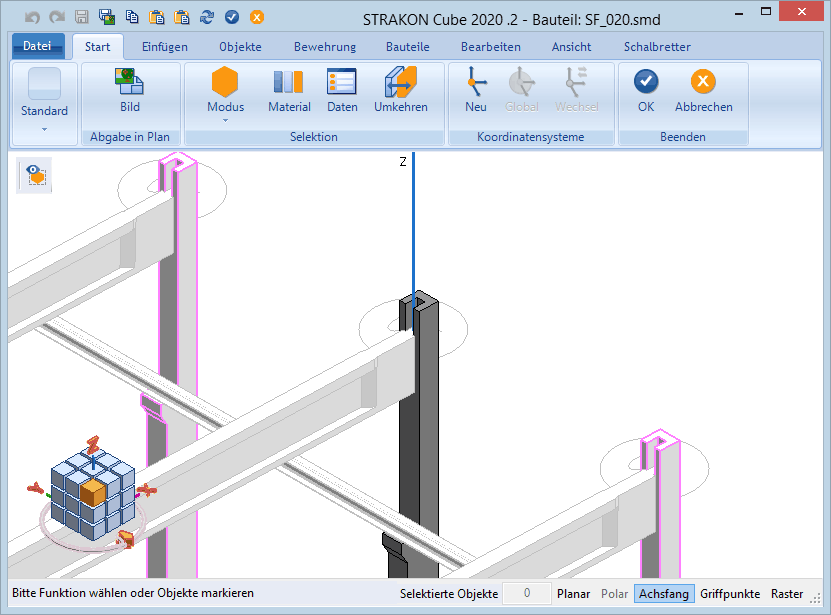
Zur Verdeutlichung wird das zu bearbeitende Flex-Bauteil in der zugehörigen Materialfarbe dargestellt. Alle gleichnamigen Flex-Bauteile werden mit einer rosafarbenen Umrandung markiert.
Alle Modifikationsmöglichkeiten des Modus Cube - Bauteil stehen zur Verfügung.
Zusätzlich wird als Info unter der Zusatzleiste die Anzahl der Exemplare des zu bearbeitenden Flex-Bauteils im Modell angezeigt:
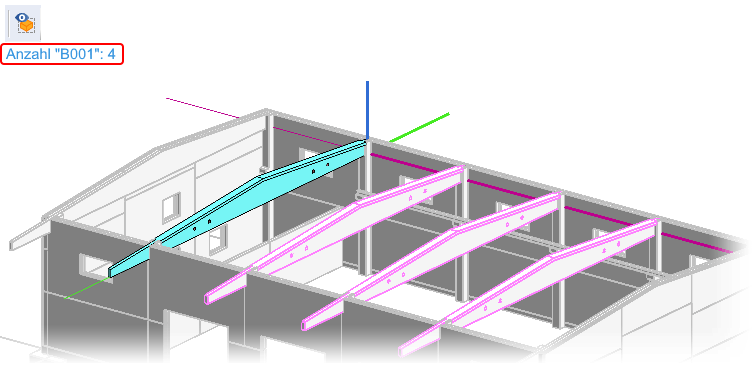
Hierzu müssen Sie den Plan zuvor speichern. Im Planmodell wird dann die Anzahl aus allen Übersichtsplänen des Arbeitsbereichs ausgelesen.
Im Projektmodell wird die Anzahl aus allen gespeicherten Teilmodellen des Arbeitsbereichs übernommen.
Bei der Bearbeitung eines 3D-Einbauteils können Sie Bewehrung hinzufügen, z.B. über die Funktion Forme de façonnage libre, und in dem 3D-Einbauteil speichern.
Beispiel: Abhebeanker mit einer Bewehrungsschlaufe

Nach der Bearbeitung wählen Sie OK und bestätigen die Abfrage zum Speichern der Änderungen in das Flex-Bauteil. Der Plan wird aktualisiert, das Modell neu gerechnet und das Programm wechselt wieder in den Modus Cube bzw. Cube - Modell.
Cube - Bauteil
 | Referenziertes Bauteil bearbeiten (Strg+Leertaste) |
Referenziertes Flex-Bauteil bzw. 3D-Einbauteil analog der Arbeitsweise im Modus Cube - Modell bearbeiten
Die Bearbeitungen können Sie mit Speichern oder OK in die Quelle des Flex-Bauteils bzw. 3D-Einbauteils übernehmen.